docker基础
01、Docker简介
02、Docker的安装(通过yum安装)
03、Docker安装的问题补充
04、Docker的安装(通过RPM软件包)
05、Docker的安装(通过脚本安装)
06、Docker的卸载
07、Docker配置阿里云镜像加速器
08、Docker中的基本概念和底层原理
09、Docker常用命令(帮助命令)
10、Docker常用命令(镜像命令)
11、Docker常用命令(容器命令01)
12、Docker常用命令(容器命令02)
13、Docker常用命令(容器命令03)
14、Docker安装Nginx
15、Docker图形化管理工具Portainer
16、Docker镜像讲解
17、Docker镜像分层的理解
18、Docker镜像的commit操作
19、Docker容器数据卷介绍
20、Docker容器数据卷的应用
21、Docker中数据卷相关命令
22、Docker数据卷实现MySQL数据持久化
23、DockerFile的方式挂载数据卷
24、Docker数据卷容器的说明与共享数据原理
25、DockerFile文件详解
26、Docker实战:自定义CentOS镜像
27、CMD指令和ENTRYPOINT指令的区别
28、ONBUILD指令介绍
29、COPY指令和ADD指令
30、自定义Tomcat9镜像
31、发布镜像到DockerHub
32、将本地镜像推送到阿里云
33、补充:save和load命令说明
34、Jenkins + Docker + Github 自动部署
本文档使用 MrDoc 发布
-
+
首页
32、将本地镜像推送到阿里云
### **1、准备工作** **(1)创建阿里云平台账号** 阿里云官网地址:[https://www.aliyun.com/](https://www.aliyun.com/ "https://www.aliyun.com/") 淘宝、支付宝账号可复用,这里不做过多说明了。 **(2)找到容器镜服务界面** 在阿里云官网主页,产品 —> 容器与中间件 —> 容器镜像服务ACR —> 管理控制台。 如下图所示: 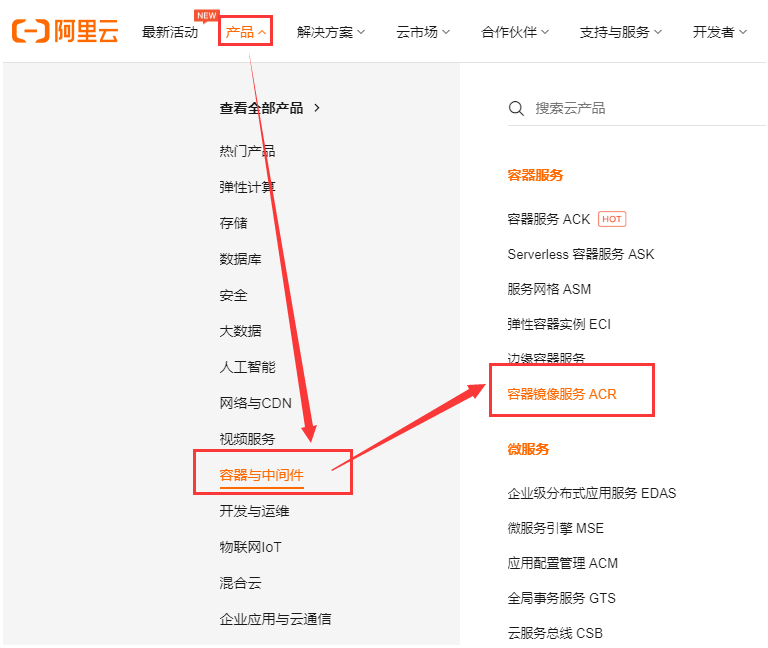 进入到阿里云容器镜像服务界面如下: 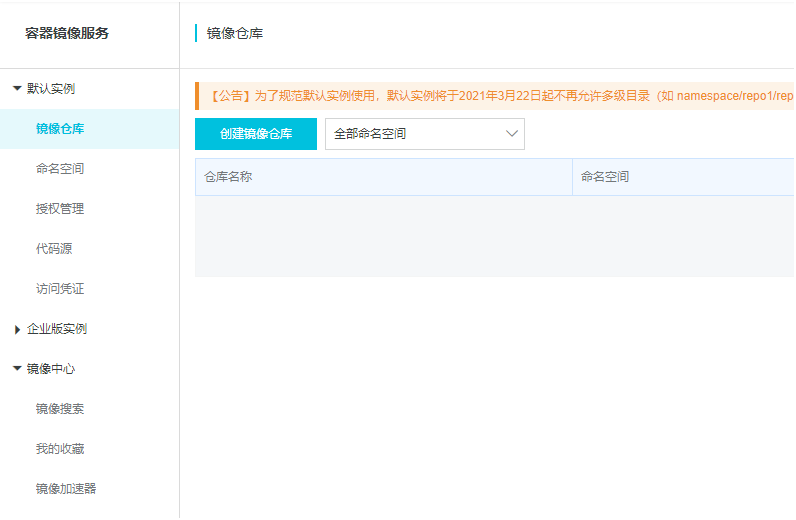 我们之前说过镜像加速器,今天我们来说说阿里云容器镜像仓库。 ### **2、阿里云容器镜像仓库的使用** **(1)创建命名空间** 点击左侧边栏的命名空间,再点击右上角创建命名空间,然后在弹出的对话对话框中,输入自定义命名空间的名称。 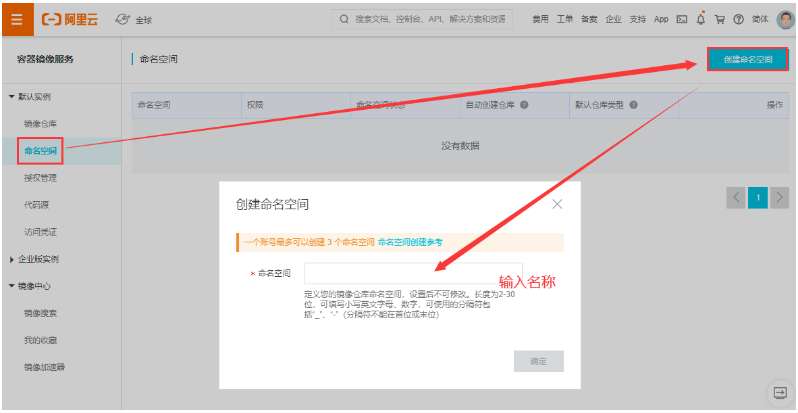 **注意:一个账号最多可以创建3个命名空间。** 创建好的命名空间如下: 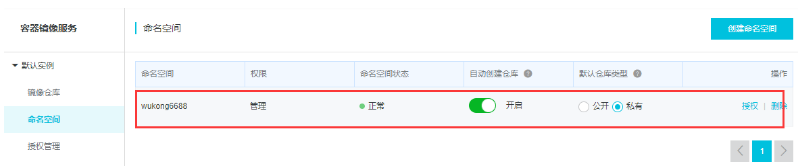 **(2)创建容器镜像** 点击左侧边栏的镜像仓库,再点击创建镜像仓库。 在弹出的界面中输入镜像仓库的信息如下: 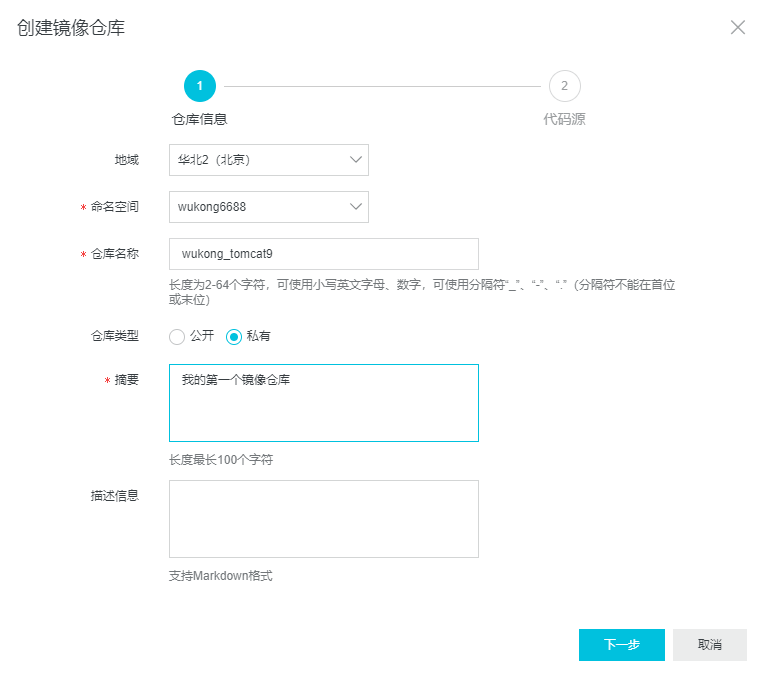 说明: - 地域:自己选择一个就好。 - 命名空间:选择自己设置的,没有可以点击进行设置。 - 仓库名称:自定义即可。 - 仓库类型:私有只自己可访问,公有其他人也可以访问。(私有即可) - 摘要:就是对该仓库的一个简要说明。 点击下一步,然后选择本地仓库,最后点击创建镜像仓库。 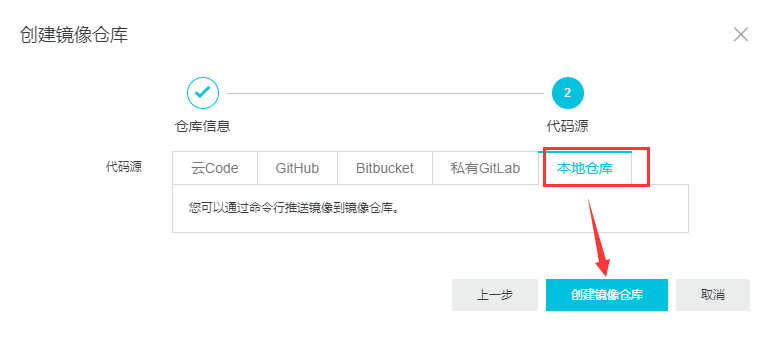 之后就可以看到我们创建的阿里云镜像仓库了。  **重点说一下(重点,重点)** 我理解阿里云镜像仓库,存放镜像的目录如下:`公网地址/命名空间/仓库:版本号`。 所以我的理解: - 命名空间:是用来存放镜像的目录。 - 而镜像仓库就相当于镜像名,一个镜像仓库仓库只存储一个镜像,和这个镜像的不同版本。 即:以后在阿里云镜像仓库创建镜像命名的时候,建议以**软件包名或应用名作为仓库名称**。 **(3)查看阿里云镜像仓库的信息** 点击仓库名称位置或者后边的管理,就能够看到我们刚刚创建的阿里云镜像仓库的详细信息。 如下:  说明:公网地址就是,可以通过该地址访问到这个仓库。 **下面是对阿里云镜像仓库的操作指南:** **1、 登录阿里云`DockerRegistry`;** ```python $ sudo docker login --username=aliyuelin registry.cn-beijing.aliyuncs.com ``` 用于登录的用户名为阿里云账号全名,密码为开通服务时设置的密码。 您可以在访问凭证页面修改凭证密码。 **2、 从`Registry`中拉取镜像;** ```python $ sudo docker pull registry.cn-beijing.aliyuncs.com/wukong6688/wukong_tomcat9:[镜像版本号] ``` **3、 将镜像推送到`Registry`;** ```python $ sudo docker login --username=aliyuelin registry.cn-beijing.aliyuncs.com $ sudo docker tag [ImageId] registry.cn-beijing.aliyuncs.com/wukong6688/wukong_tomcat9:[镜像版本号] $ sudo docker push registry.cn-beijing.aliyuncs.com/wukong6688/wukong_tomcat9:[镜像版本号] ``` 请根据实际镜像信息替换示例中的`[ImageId]`和`[镜像版本号]`参数。 **4、 选择合适的镜像仓库地址;** 从`ECS`推送镜像时,可以选择使用镜像仓库内网地址。推送速度将得到提升并且将不会损耗您的公网流量。 如果您使用的机器位于VPC网络,请使用`registry-vpc.cn-beijing.aliyuncs.com`作为`Registry`的域名登录。 **5、 示例:** 使用`docker tag`命令重命名镜像,并将它通过专有网络地址推送至`Registry`。 ```python $ sudo docker images REPOSITORY TAG IMAGE ID CREATED VIRTUAL SIZE registry.aliyuncs.com/acs/agent 0.7-dfb6816 37bb9c63c8b2 7 days ago 37.89 MB $ sudo docker tag 37bb9c63c8b2 registry-vpc.cn-beijing.aliyuncs.com/acs/agent:0.7-dfb6816 ``` 使用`docker push`命令将该镜像推送至远程。 ```python $ sudo docker push registry-vpc.cn-beijing.aliyuncs.com/acs/agent:0.7-dfb6816 ``` ### **3、将本地Docker镜像推送到阿里云** 我们就按照上面操作文档的第三步进行操作,将本地Docker镜像推送到阿里云镜像仓库。 **(1)登陆阿里云** ```python # 输入第一行命令 [root@192 ~]# docker login --username=aliyuelin registry.cn-beijing.aliyuncs.com Password: WARNING! Your password will be stored unencrypted in /root/.docker/config.json. Configure a credential helper to remove this warning. See https://docs.docker.com/engine/reference/commandline/login/#credentials-store Login Succeeded ``` **(2)给镜像生成版本号** 命令:`sudo docker tag [ImageId] registry.cn-beijing.aliyuncs.com/wukong6688/wukong_tomcat9:[镜像版本号]` 说明: - [ImageId]:输入你本地将要上传镜像的Image Id。 - [镜像版本号]:Docker镜像的TAG(自定义)。 示例: ```python # 查看本地Docker镜像 [root@192 ~]# docker images REPOSITORY TAG IMAGE ID CREATED SIZE diytomcat9 latest 12988584a30e 16 hours ago 607MB centos latest 300e315adb2f 3 months ago 209MB ``` 给上传镜像生成一个版本号。  **(3)推送本地镜像到阿里云镜像仓库** 执行命令:`sudo docker push registry.cn-beijing.aliyuncs.com/wukong6688/wukong_tomcat9:[镜像版本号]` 示例: ```python [root@192 ~]# docker push registry.cn-beijing.aliyuncs.com/wukong6688/wukong_tomcat9:1.8 The push refers to repository [registry.cn-beijing.aliyuncs.com/wukong6688/wukong_tomcat9] b4ef62e90bac: Pushed 5da8b73f85d7: Pushed 68a0171f3cc4: Pushed 76f4ae6e5125: Pushed 2653d992f4ef: Pushed 1.8: digest: sha256:4752b493708372b50f4169eee3df449caef050fc18e604849f584e49d554bbab size: 1373 [root@192 ~]# ``` 可以看到,向阿里云镜像仓库推送镜像的时候,也是按照镜像的层级来进行推送的。 ### **4、在阿里云中查看本地推送的镜像** 在阿里云官网主页,产品 —> 容器与中间件 —> 容器镜像服务ACR —> 管理控制台。 然后镜像仓库列表中,点击`wukong_tomcat9`镜像仓库,然后点击左侧边栏的镜像版本,查看镜像信息。 如下: 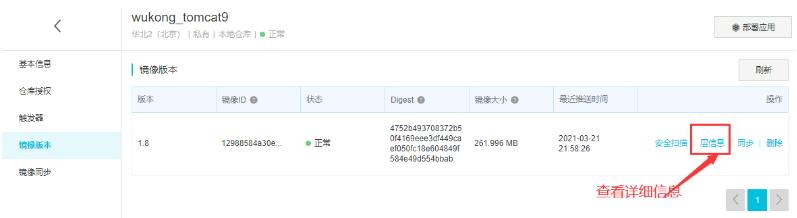 ### **5、从阿里云镜像库拉取镜像到本地** 按照上面操作文档的第二步进行操作。 执行命令:`sudo docker pull registry.cn-beijing.aliyuncs.com/wukong6688/wukong_tomcat9:[镜像版本号]` 示例: ```python # 查看本地Docker镜像 [root@192 ~]# docker images REPOSITORY TAG IMAGE ID CREATED SIZE centos latest 300e315adb2f 3 months ago 209MB # 从阿里云镜像库拉取镜像 [root@192 ~]# docker pull registry.cn-beijing.aliyuncs.com/wukong6688/wukong_tomcat9:1.8 1.8: Pulling from wukong6688/wukong_tomcat9 7a0437f04f83: Already exists ebca8570a55c: Already exists 52613dee4841: Already exists f20d670a00b6: Already exists 1d6b94f6dacc: Already exists Digest: sha256:4752b493708372b50f4169eee3df449caef050fc18e604849f584e49d554bbab Status: Downloaded newer image for registry.cn-beijing.aliyuncs.com/wukong6688/wukong_tomcat9:1.8 registry.cn-beijing.aliyuncs.com/wukong6688/wukong_tomcat9:1.8 # 再次查看本地Docker镜像 [root@192 ~]# docker images REPOSITORY TAG IMAGE ID CREATED SIZE registry.cn-beijing.aliyuncs.com/wukong6688/wukong_tomcat9 1.8 12988584a30e 21 hours ago 607MB centos latest 300e315adb2f 3 months ago 209MB ```
李智
2025年3月17日 13:22
转发文档
收藏文档
上一篇
下一篇
手机扫码
复制链接
手机扫一扫转发分享
复制链接
Markdown文件
分享
链接
类型
密码
更新密码